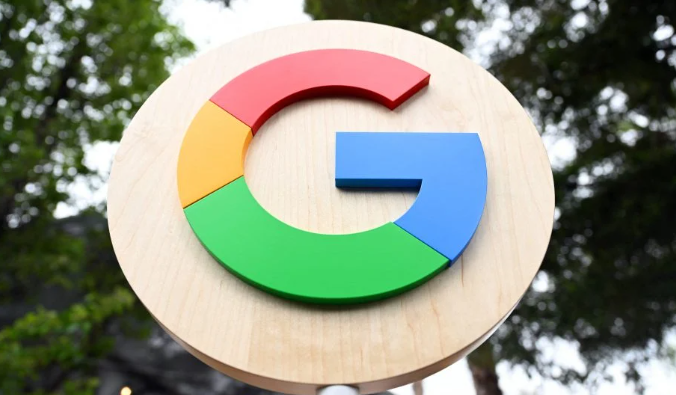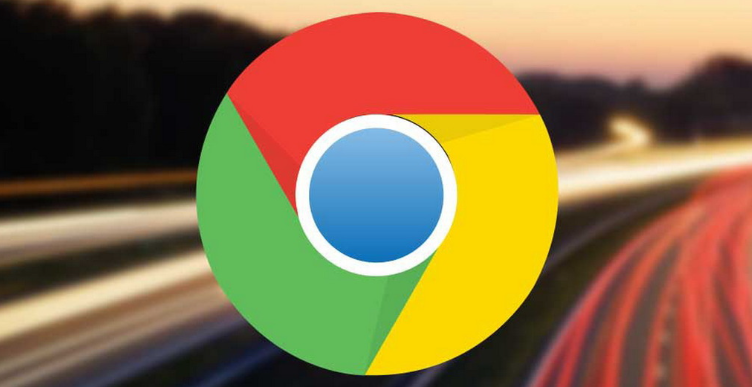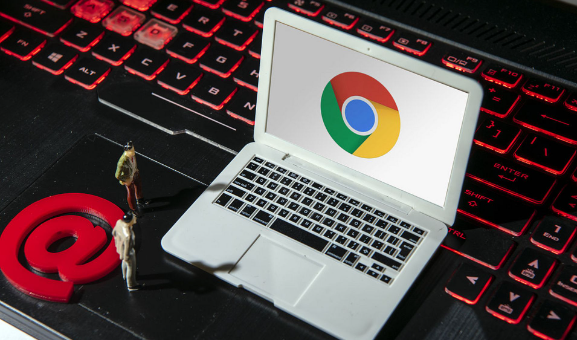在电脑端google浏览器中开启和管理扩展程序

要开启扩展程序,首先打开 Google 浏览器,在浏览器界面的右上角,点击三点菜单图标,选择“更多工具”中的“扩展程序”选项,这将进入扩展程序的管理页面。在这个页面中,可以看到已经安装的扩展程序列表,以及一个“开启开发者模式”的按钮,通常情况下不建议随意开启开发者模式,除非进行开发测试等特殊需求,因为这可能会带来一些安全风险。
接下来就是添加新的扩展程序。在扩展程序管理页面中,点击“打开 Chrome 网上应用店”链接,这将进入 Chrome 官方的应用商店。在应用商店的搜索栏中输入想要添加的扩展程序名称,比如“广告拦截器”。在搜索结果中找到合适的扩展程序后,点击其对应的“添加到 Chrome”按钮,浏览器会弹出确认窗口,再次点击“添加扩展程序”即可完成添加操作。添加完成后,该扩展程序会出现在已安装扩展程序列表中,并且通常会在浏览器右上角出现其对应的小图标,点击这个小图标可以对扩展程序进行进一步的设置和操作。
对于已经安装的扩展程序,管理它们也是非常重要的。在扩展程序管理页面,每个扩展程序旁边都有一个开关按钮,通过它可以开启或暂停该扩展程序的运行。如果某个扩展程序不再需要使用,可以点击其右侧的“移除”按钮将其卸载。此外,还可以对扩展程序的权限进行管理,某些扩展可能需要访问特定的网站数据或具有其他高级权限,在管理页面中可以查看和调整这些权限设置,以确保浏览器的安全和隐私。
总之,通过以上步骤,就可以在电脑端 Google 浏览器中轻松地开启和管理扩展程序,让浏览器更好地服务于自己的浏览需求,同时保障使用过程中的安全与稳定。
猜你喜欢